在当今数字化时代,电脑成为人们日常生活中不可或缺的工具。但有时我们可能需要重新安装电脑系统,无论是因为系统崩溃还是想要升级到更高版本,掌握安装电脑系统的方法是非常重要的。本文将为您详细介绍安装电脑系统的步骤和注意事项,帮助您轻松完成此操作。

一:准备工作
在开始安装电脑系统之前,我们需要做一些准备工作。备份您的重要文件和数据,以免在安装过程中丢失。确保您有一个可用的操作系统安装盘或USB驱动器,并且您拥有正确的许可证密钥。
二:选择适合的系统
根据您的需求和电脑配置,选择一个适合的操作系统。目前市场上有多种选择,如Windows、macOS、Linux等。请确保您了解每个系统的特点,并根据自己的需求做出选择。
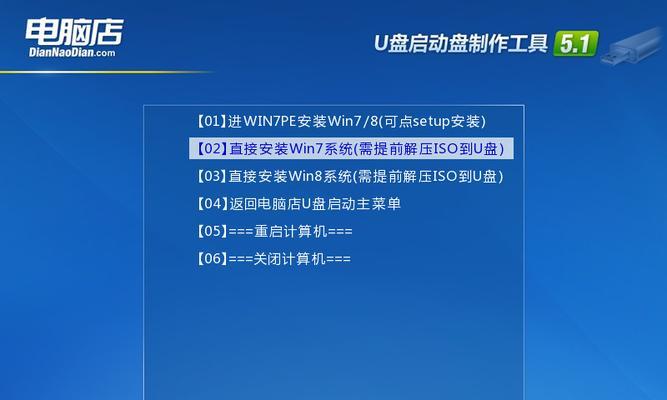
三:检查硬件要求
在安装系统之前,确保您的电脑符合操作系统的硬件要求。这包括处理器、内存、硬盘空间和显卡等。如果您的电脑配置不满足要求,可能无法顺利安装系统或无法正常运行。
四:设置启动顺序
在安装系统之前,您需要设置电脑的启动顺序。进入BIOS界面,找到启动选项,并将光驱或USB设备置于首位。这样,电脑将会从安装盘或USB设备启动,进入系统安装界面。
五:进入系统安装界面
通过设置启动顺序后,重启电脑,系统将自动从安装盘或USB设备启动。根据屏幕上的提示,选择适当的语言、时区和键盘布局等设置。然后点击“安装”按钮,开始安装过程。

六:选择安装类型
在安装过程中,系统会要求您选择安装类型。通常有两种选项:新安装和升级。如果您想要完全清除当前系统并重新安装,选择新安装。如果您只想更新现有系统而保留文件和设置,选择升级。
七:分区和格式化
在继续安装之前,您需要对硬盘进行分区和格式化。根据您的需要,选择适当的分区方案,然后将硬盘格式化为所需的文件系统(如NTFS、FAT32等)。
八:系统文件拷贝
安装过程中,系统会自动将所需的文件拷贝到硬盘上。这个过程可能需要一些时间,请耐心等待,不要中断安装过程。
九:设置用户名和密码
在安装完成后,系统将要求您设置一个用户名和密码。请确保您记住这些信息,因为它们将是您日后登录系统的凭据。
十:更新和驱动安装
一旦系统安装完成,建议立即连接到互联网并进行系统更新。同时,您也需要安装合适的驱动程序,以确保硬件设备可以正常工作。
十一:安装常用软件
除了系统和驱动程序之外,您可能还需要安装一些常用软件,如浏览器、办公套件、媒体播放器等。根据您的需求,选择适当的软件并进行安装。
十二:配置个性化设置
在安装完成后,根据自己的喜好和需求,对系统进行个性化设置。调整桌面背景、屏幕分辨率、声音设置等,使系统更符合您的使用习惯。
十三:安装必要的防病毒软件
为了保护您的电脑免受恶意软件和病毒的侵害,安装一个可靠的防病毒软件是必不可少的。确保您选择了一个知名品牌和经过认证的产品,并及时更新病毒库。
十四:备份系统
安装完系统后,不妨考虑对新安装的系统进行备份。这样,一旦系统出现问题,您可以轻松还原到之前的状态,避免数据丢失和重新安装的繁琐过程。
十五:
通过本文所提供的步骤和注意事项,您应该能够轻松安装电脑系统。请记住,在安装过程中要仔细阅读屏幕上的提示,并遵循操作指南。如果遇到任何问题,不要犹豫向专业人士寻求帮助。祝您安装电脑系统顺利!


